Come creare il mio modello di contratto con Word
La creazione di un modello di contratto consente di risparmiare tempo reale quando si tratta di creare nuovi contratti per diversi clienti che utilizzano tutti le stesse clausole. Spesso chiamati boilerplate, questi modelli possono essere modificati rapidamente inserendo le date e il nome del cliente prima della stampa.
Passaggio 1
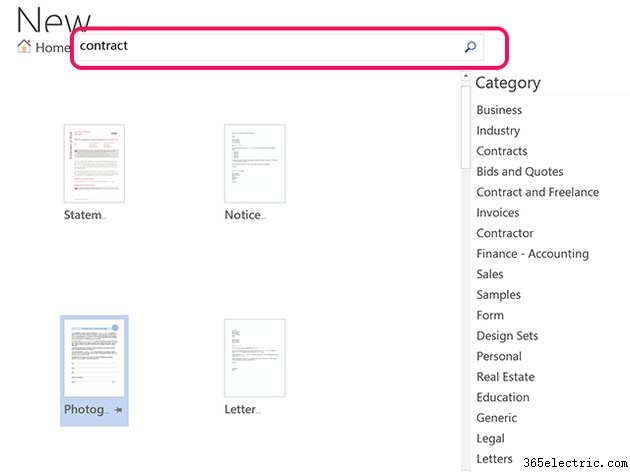
Avvia Word . Se Word è già aperto, fai clic su File scheda e seleziona Nuovo . Digita contratto nella Cerca modelli online campo. Scorri i risultati per trovare un modello adatto alle tue esigenze o fai clic su una delle categorie nel menu a sinistra per filtrare i risultati della ricerca. Se non riesci a trovare un modello qui, ci sono molti modelli che puoi trovare su blog, forum e altri siti Web in una varietà di aree diverse. In questo esempio, stiamo utilizzando un modulo di liberatoria per modelli destinato ai fotografi.
Avviso
Consulta sempre un avvocato prima di utilizzare un modello di contratto o di redigere un contratto da solo. Un contratto formulato in modo improprio può lasciarti in una situazione di svantaggio in caso di controversia legale.
Passaggio 2
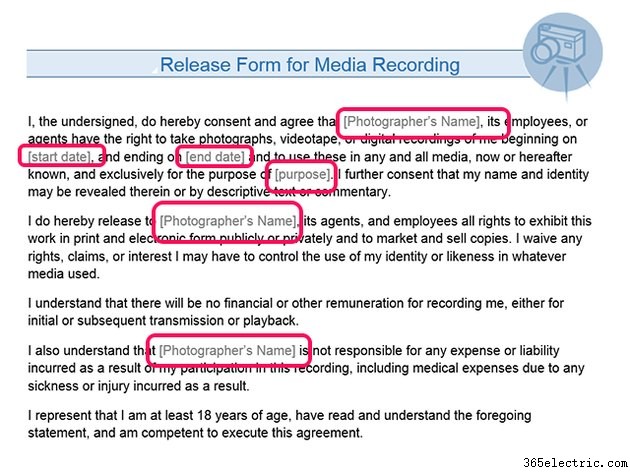
Leggi attentamente il contratto. Compila tutti i campi vuoti e modifica le parole come richiesto per il tuo modello. Ad esempio, nel modello mostrato qui, il Nome del fotografo il campo deve essere compilato prima di salvare il modello in modo da non doverlo compilare ogni volta che crei un nuovo contratto. Le date e i campi delle informazioni sui clienti possono essere lasciati vuoti in quanto saranno diversi per ogni contratto. Parole come lei , lui o esso dovrebbe essere modificato per le tue esigenze.
Passaggio 3
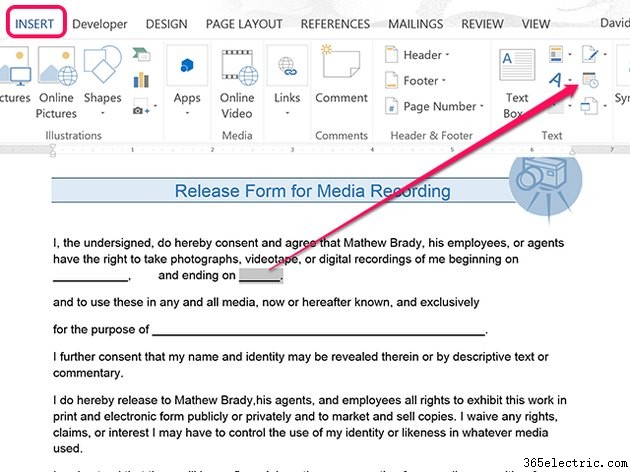
Inserisci le sottolineature o riempi il testo in maiuscolo, ad esempio DATA e CLIENTE -- per indicare il testo che deve essere modificato. Quando crei un nuovo contratto da questo modello, puoi semplicemente fare doppio clic sulla riga per selezionarlo e quindi sostituirlo con il testo appropriato. Quando arriva il momento di inserire una data, puoi utilizzare la Data sotto l'Inserisci scheda per inserire la data corrente o per specificare un formato data come mm-gg-aa.
Passaggio 4
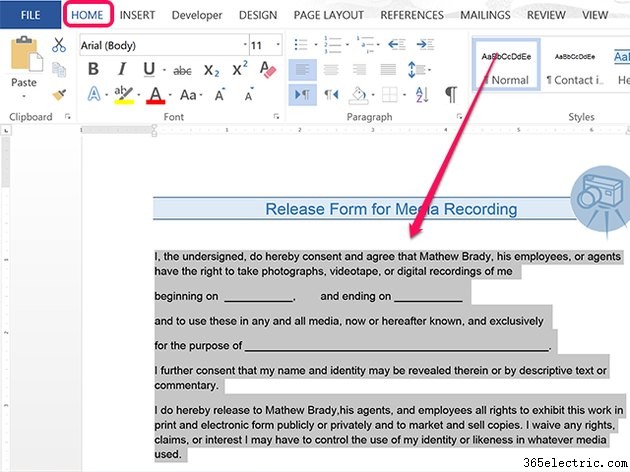
Modifica lo Stile del testo, il Font o la dimensione carattere come desiderato. Evidenzia il testo, quindi fai clic su Home scheda per visualizzare le opzioni di formattazione nella barra multifunzione Home.
Passaggio 5
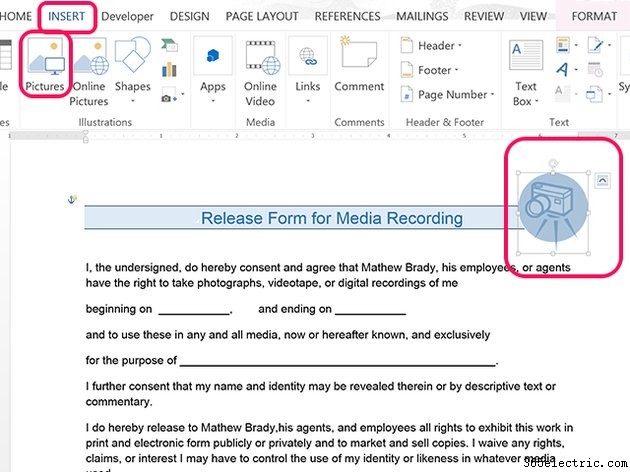
Rimuovere le immagini da un modello facendo clic su di esse e quindi premendo il pulsante Elimina chiave. Per aggiungere le tue immagini, come il logo di un'azienda, fai clic su Inserisci scheda e quindi fai clic su Immagini icona.
Passaggio 6
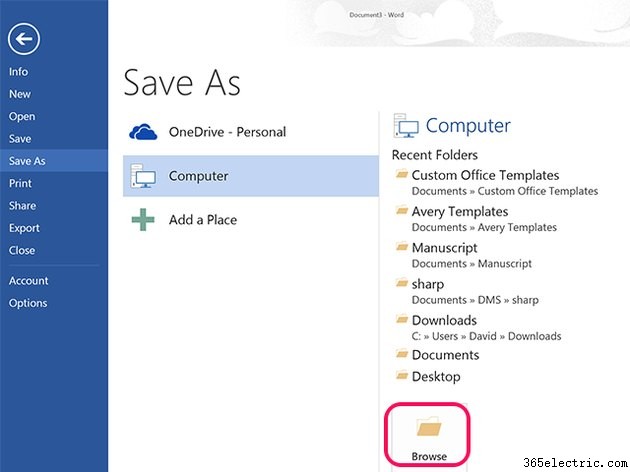
Rileggi attentamente il contratto. Per eseguire il controllo ortografico in Word 2013, fai clic su Revisiona scheda e quindi la scheda Ortografia e grammatica icona. Fai clic sul File scheda, seleziona Salva con nome quindi fai clic su Sfoglia icona.
Avviso
Non utilizzare il controllo ortografico come sostituto della correzione di bozze di un contratto. Il controllo ortografico non riesce a distinguere le parole inappropriate quando sono scritte correttamente. La differenza tra "mai" e "mai" può essere disastrosa in un documento legale.
Passaggio 7
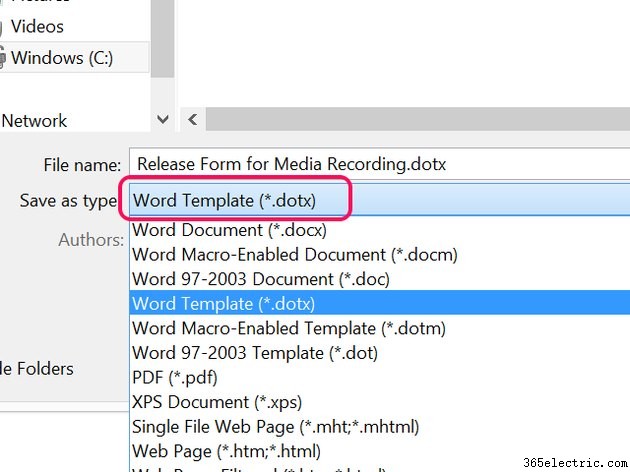
Fai clic su Salva come tipo menu e seleziona il Modello Word (*.dotx) opzione. Seleziona un nome file e fai clic su Salva pulsante. Il file viene salvato in formato modello nei tuoi Modelli di Office personalizzati cartella, situata nella cartella Documenti cartella.
Passaggio 8
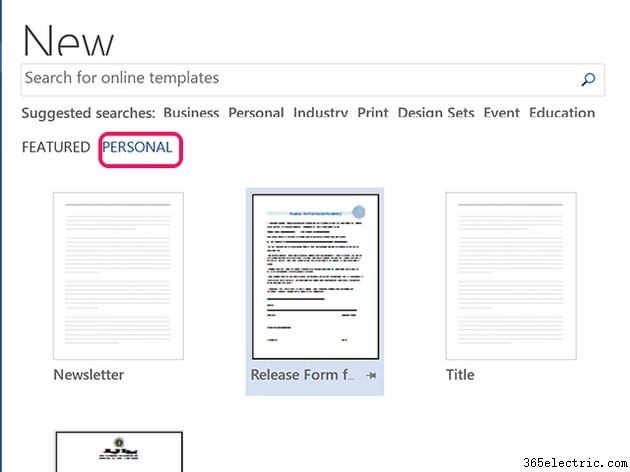
Fai clic sul File scheda e seleziona Nuovo per aprire il template quando vuoi redigere il tuo primo contratto. Fai clic su Personale opzione e quindi seleziona il contratto che hai salvato nei Modelli di ufficio personalizzati cartella.
